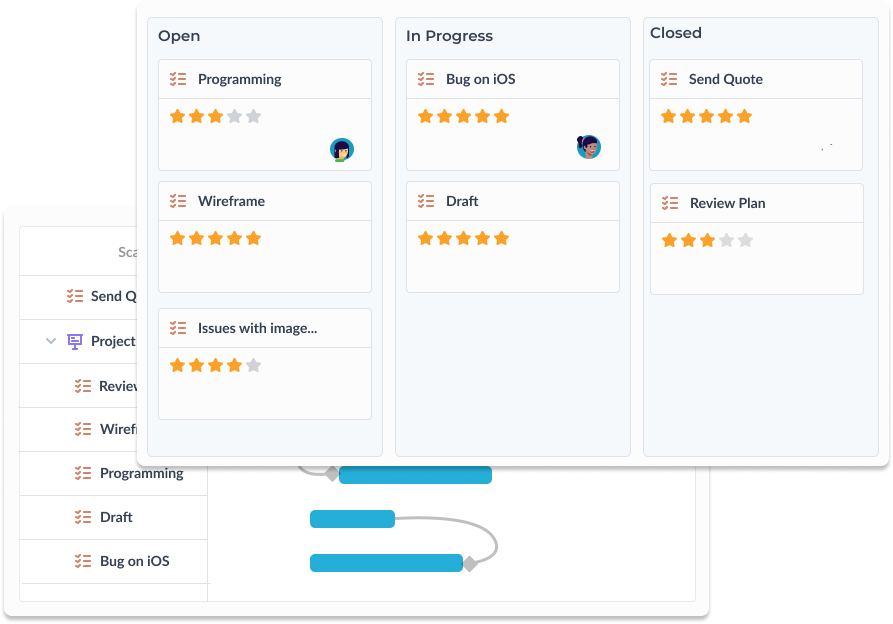
使用看板可视化您的工作
看板是一种直观地了解您的工作或更新任务的简单方法。 通常,每一列代表任务的状态状态。 OneDesk 交互式看板让您可以在每个状态列之间拖放工单、任务或项目。 这将更新工作项的状态,并允许你评估总体进度。
工单、任务和项目的看板
OneDesk 提供工单、任务和项目的看板视图。 在一个工具中管理您的帮助台和项目管理流程。
过滤、分组和自定义
过滤、分组、保存和共享您的自定义看板视图。 除了更改工作状态之外,您还可以做更多的事情。 例如,按受让人分组。 然后每一列代表你团队的一个成员。 这允许您通过拖放将任务分配给您的团队。
工作流的看板
OneDesk 看板几乎可以满足任何团队的需求,即使您有独特的任务和项目生命周期。 看板上的状态栏和项目类型是根据您的任务、工单和项目生命周期状态设置的,每一个都可以根据您的需要进行定制。
更多来自 OneDesk 博客的内容
如何构建和组织您的帐户
我们收到的一个常见问题是如何在 OneDesk 中构建和组织您的工作。 OneDesk 为您的工作方式提供了巨大的多功能性,每个企业都有自己的工作流程。 确定如何组织工作的第一步是了解 OneDesk 的结构。 我们希望帮助您充分利用您的选择并合理地组织您的工作。 在本文中,我将介绍一些最佳实践和常见配置。 请记住,随着时间的推移,您可以移动项目并创建新的组织级别。 有用的功能,如“ 移动到文件夹 ”或宏使这变得非常简单,所以不用担心! 🙂 目录 了解 OneDesk 中的工作层次结构 投资 组合 投资组合是 可选,但建议使用。 项目组合是组织的“顶层”,包含一个或多个项目。 项目组合就像文件夹,它们是用于创建结构层次结构和划分项目的简单对象。 ...
阅读更多→
创建自定义视图的最佳实践
除了您的系统(基本)布局之外,自定义视图还允许您以独特的动态方式显示您的数据。 OneDesk 的所有主要部分都提供自定义视图:工单、任务、项目、时间表、客户、用户和分析。 您可以轻松地以您想要的方式查看您想要的内容。 您还可以与团队中的其他人分享您最喜欢的观点。 要开始创建自定义视图,请单击我的视图图标。 自定义视图如何工作? Views 包含以下选项: Layouts 、 Filters和Groupings : 将布局视为视图的基础。 树是分层视图,您可以在其中选择分组级别。 Flat 是一个列表视图。 该卡片是看板样式的视图。 甘特图允许您按时间线计划任务。 日历可让您安排任务。 工作负载视图是资源管理视图。 因此,在创建自定义视图时,首先要考虑您希望如何查看数据。 过滤器将您查看的内容缩小到您选择的属性。 例如,您选择仅显示分配给特定用户或由特定客户创建的工单。 分组:定义数据在视图中的分组方式(适用时)。 ...
阅读更多→